Ajouter une table des matières
Le bloc [Coteo Leader] vous permet d'ajouter une table des matières sur votre site de type liste de prix.
1) Connectez-vous à l'interface d'administration de votre site.
2) Rendez-vous sur la page désirée, puis cliquez sur le bouton [Ajouter du contenu sur la page] représenté par le symbole "+" dans l'interface. Le volet [Blocs] s'affiche.
3) Le bloc [Coteo Leader] est disponible dans la section "Coteo". Il est identifiable grâce à cette icône :
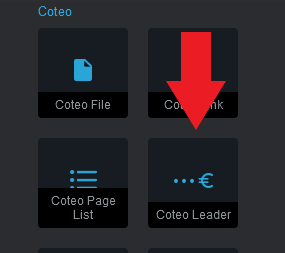
4) Un simple glisser-déposer vous permet de déposer le bloc [Coteo Leader] là où vous le voulez sur votre page. Si vous vous trompez d'emplacement ce n'est pas grave, vous pourrez le déplacer par la suite.
5) Une fois le bloc placé sur la page, son interface s'affiche. Vous devriez avoir quelque chose ressemblant à ceci :
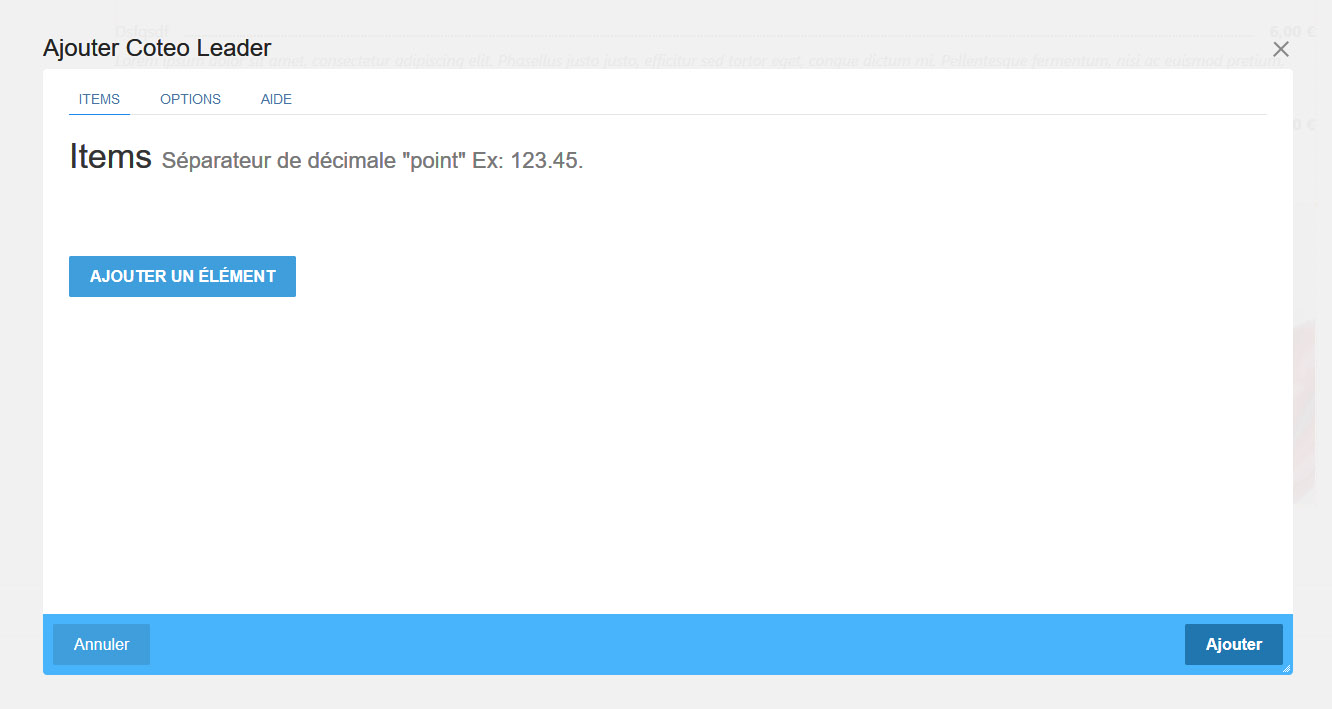
6) Ajoutez un premier élément en cliquant sur le bouton [Ajouter un élément].
Se faisant, 3 champs apparaissent : Titre, Description et Nombre. Seul le champ Titre doit être obligatoirement rempli.
Vous pouvez ajouter plusieurs éléments à la suite. Une fois les différents éléments ajoutés, vous obtiendrez quelque chose se rapprochant de ceci :
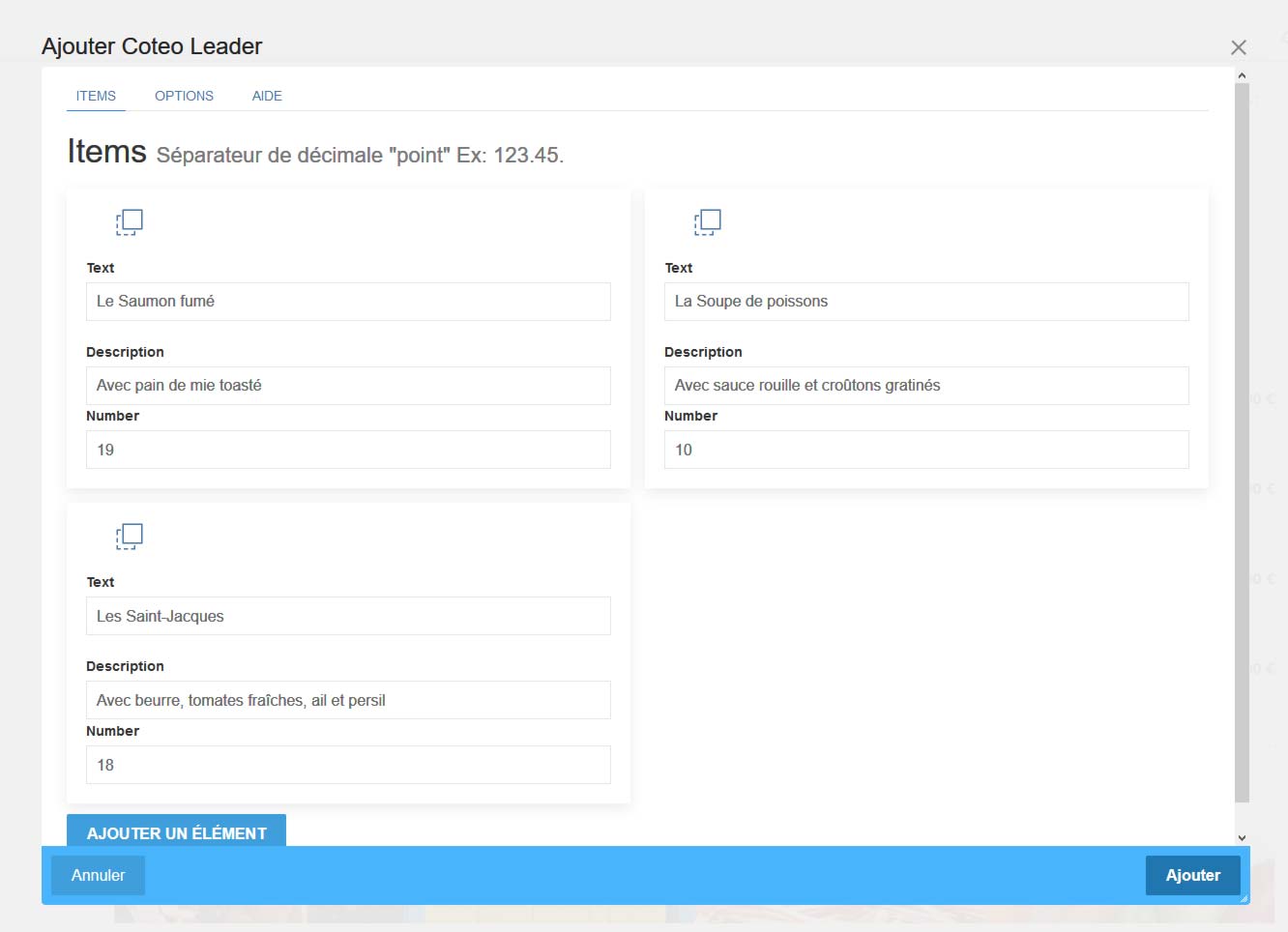
Dans l'exemple ci-dessus, le titre correspond à l'intitulé du plat; la description à sa composition et le nombre correspond au prix.
Il ne vous reste plus qu'à cliquer sur le bouton [Ajouter] situé en bas à droite de l'interface du bloc puis sur [publier les modifications] pour que le bloc soit ajouté sur votre page web. On peut utiliser le bloc [Coteo Leader] pour présenter une liste de tarifs, exemple de la carte d'un restaurant, exemple :
L'affichage du bloc est optimisé pour tous les écrans. Essayez par exemple de consulter cette page sur un smartphone :
Modifier le bloc Coteo Leader
Pour modifier le contenu du bloc [Coteo Leader], passez en mode Edition, puis cliquez sur [Editer le bloc]. L'interface du bloc s'affiche.
Différentes possibilités s'offrent à vous. Vous pouvez ajouter des éléments en cliquant sur le bouton [Ajouter un élément]. Vous aurez probablement remarqué la présence d'icônes accompagnant chacun des éléments sélectionnés. Voici leurs fonctions :
![]() Bouton Déplacer : vous pouvez modifier l'ordre des éléments grâce à ce bouton. Son fonctionnement est basé sur le glisser-déposer.
Bouton Déplacer : vous pouvez modifier l'ordre des éléments grâce à ce bouton. Son fonctionnement est basé sur le glisser-déposer.
![]() Bouton Supprimer : supprimez un élément grâce à ce bouton.
Bouton Supprimer : supprimez un élément grâce à ce bouton.
Modifier les options
Vous avez sûrement remarqué la présence d'un onglet [Options] visible depuis l'interface du bloc :
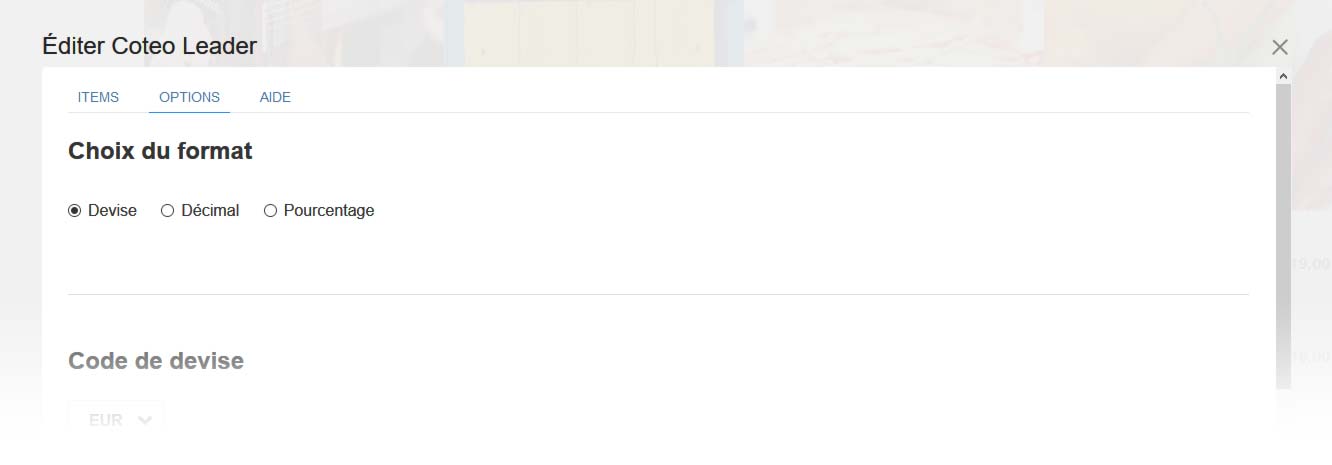
Vous y trouverez quelques options qui vous permettrons de changer l'apparence et les caractéristiques des éléments saisis :
Choix du format
En fonction de la nature des éléments présentés, sélectionnez une devise, un nombre décimal ou un pourcentage.
Code de devise
Si le format Devise est choisi dans le Choix du format, c'est dans cette liste que vous pouvez choisir une devise. Le choix par défaut est en euros.
Nombre maximal de décimales
Si le format Décimal est choisi dans le Choix du format, c'est avec cette option que vous pourrez définir le nombre de chiffres après la virgule.
Nombre de colonnes
Présentez l'affichage du bloc [Coteo Leader] avec 1 ou plusieurs colonnes, jusqu'à 4, exemple :
Pour terminer
Quelques conseils à l'utilisation du bloc [Coteo Leader] :
- le format décimal ne prend en compte que le point comme séparateur
- essayez autant que possible d'éviter de créer des tables de matières trop longues; insérez par exemple un sous-titre entre deux tables, par exemple pour distinguer les entrées des plats
- le colonnage peut présenter des problèmes d'affichages en cas d'ajout du bloc [Coteo Leader] dans l'une des cellules d'un agencement
